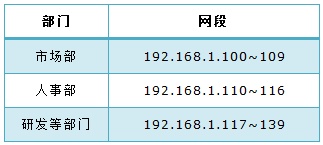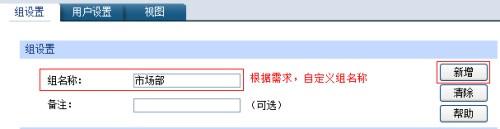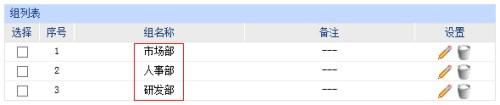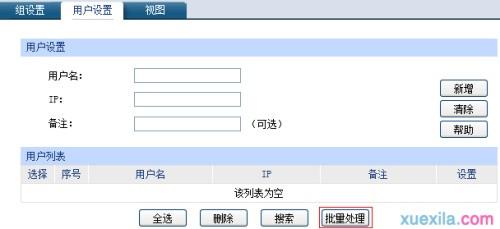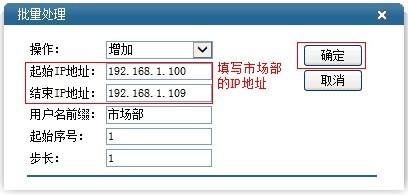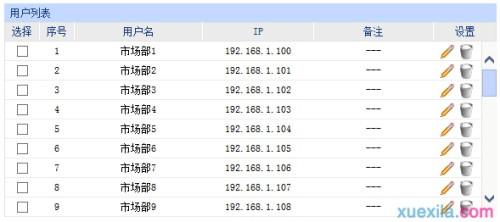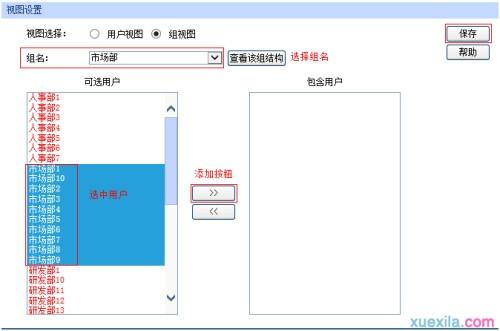tp路由器wvr450g用户组怎么设置
09-25
tp路由器wvr450g用户组设置的方法
某公司办公网络包含市场、人事、研发等部门,需要对各部门进行网络控制设置。以下为各部门的网段:
注意:该分组方式仅供举例,具体以实际需求进行划分。
第一步、建立用户组
登录路由器管理界面,点击 对象管理 >> 用户管理 >> 组设置,在组设置中,新增市场部的地址组。
同理,添加其它部门的组名,设置完成后如下所示:
第二步、添加用户
点击 对象管理 >> 用户管理 >> 用户设置,在用户设置中,用户名自定义设置,IP中填写该用户对应的IP地址,点击 新增 即可。如果实际用户比较多,逐个添加比较繁琐,可通过批量处理添加用户,如下图所示:
同理,批量处理添加其它部门的IP地址,设置完成后的用户列表如下图所示:
第三步、添加用户至用户组
点击 对象管理 >> 地址管理 >> 视图,在视图设置中,在组名中选择相应的 组名,在 可选用户 中,选中用户,点击 添加 按钮,把用户添加到组相应的组名中,点击 保存。如下图所示:
同理,把其它部门添加到相应的组里面。至此,用户组设置完成,在路由器上设置网络控制的时候,可以直接针对用户组进行设置。